Sitemize üye olarak beğendiğiniz içerikleri favorilerinize ekleyebilir, kendi ürettiğiniz ya da internet üzerinde beğendiğiniz içerikleri sitemizin ziyaretçilerine içerik gönder seçeneği ile sunabilirsiniz.
Zaten bir üyeliğiniz mevcut mu ? Giriş yapın
Sitemize üye olarak beğendiğiniz içerikleri favorilerinize ekleyebilir, kendi ürettiğiniz ya da internet üzerinde beğendiğiniz içerikleri sitemizin ziyaretçilerine içerik gönder seçeneği ile sunabilirsiniz.
Üyelerimize Özel Tüm Opsiyonlardan Kayıt Olarak Faydalanabilirsiniz

Sıradaki içerik:
Karahisar Kalesi: Taşların Anlattığı Efsanevi Hikayeler
Windows 11 Siyah Ekran Hatası İçin Çözüm Rehberi

Windows 11, modern arayüzü ve gelişmiş özellikleriyle kullanıcılarına birçok avantaj sunuyor. Ancak, bazı kullanıcılar oturum açtıktan sonra siyah ekran sorunuyla karşılaşabiliyor. Bu durum, genellikle kısa süreli bir problem olsa da, can sıkıcı bir deneyim yaratabilir. Bu yazıda, Windows 11 Oturum Açtıktan Sonra Siyah Ekran: Nedenler ve Çözümler konusunu detaylı bir şekilde ele alacağız. Adım adım rehberimiz sayesinde bu sorunun üstesinden gelerek, bilgisayarınızı yeniden kullanmak için gerekli çözümleri kolayca bulabileceksiniz.
Windows 11‘de oturum açtıktan sonra siyah ekran sorunu, kullanıcılar arasında sıkça karşılaşılan bir durumdur. Bu sorun, çeşitli yazılım ve donanım kaynaklı sebeplerden kaynaklanabilir. İşte bu sorunun başlıca nedenleri ve etkili çözüm yöntemleri:
İçindekiler
Toggle1. Explorer.exe’yi Yeniden Başlatma
Siyah ekran sorunu genellikle Explorer.exe‘nin düzgün başlatılmaması nedeniyle ortaya çıkar. Bu durumda, görev yöneticisini kullanarak Explorer.exe’yi yeniden başlatmak sorunu çözebilir.
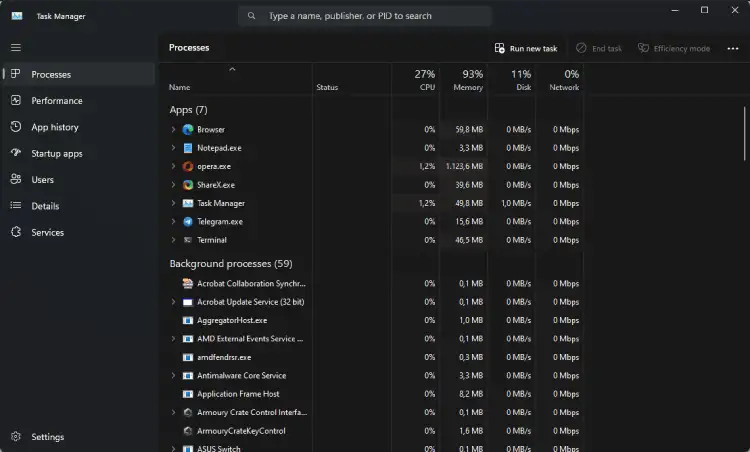
- Görev Yöneticisini Açın: Ctrl + Shift + Esc tuşlarına basarak Görev Yöneticisi’ni açın.
- Explorer.exe’yi Bulun: İşlemler sekmesinde Explorer.exe’yi bulun.
- Yeniden Başlatın: Üzerine sağ tıklayarak “Görevi Sonlandır” seçeneğini seçin ve ardından “Dosya” menüsünden “Yeni Görev Çalıştır” seçeneği ile “explorer.exe” yazıp Enter’a basın.
2. Grafik Sürücülerini Güncelleme
Eski veya uyumsuz grafik sürücüleri, Windows 11’de siyah ekran sorununa neden olabilir. Bu yüzden sürücülerinizi güncellemek önemlidir.
- Sürücü Güncellemelerini Kontrol Edin: Aygıt Yöneticisi‘ni açarak ekran kartınızın sürücüsünü güncelleyin.
- Güncel Sürücüleri İndirin: Ekran kartı üreticisinin web sitesinden en son sürücüleri indirip kurun.
3. Hızlı Başlatmayı Devre Dışı Bırakma
Windows’un hızlı başlatma özelliği, bazen sistemin kararsız çalışmasına neden olabilir. Hızlı başlatmayı devre dışı bırakarak sorunu çözebilirsiniz.
- Denetim Masası’nı Açın: Güç Seçenekleri’ne gidin.
- Hızlı Başlatmayı Kapatın: Sol menüden “Güç düğmelerinin yapacaklarını seçin” seçeneğini tıklayın, ardından “Şu anda kullanılamayan ayarları değiştir” bağlantısını tıklayın ve hızlı başlatmayı devre dışı bırakın.
4. Sistem Dosyası Denetleyicisini (SFC) Çalıştırma
Bozulmuş sistem dosyaları, siyah ekran sorununa yol açabilir. Sistem Dosyası Denetleyicisi‘ni çalıştırarak bu dosyaları onarabilirsiniz.
- Komut İstemi’ni Yönetici Olarak Açın: “sfc /scannow” komutunu girerek bozuk dosyaları taratın ve onarın.
5. Windows Güncellemelerini Kontrol Etme
Eksik veya hatalı bir güncelleme, siyah ekran sorununa neden olabilir. Bu yüzden sistem güncellemelerini kontrol etmek ve yüklemek önemlidir.
- Ayarlar’ı Açın: “Güncelleme ve Güvenlik” bölümüne gidin.
- Güncellemeleri Kontrol Edin: Tüm mevcut güncellemeleri indirip yükleyin.
- Siyah ekran sorununun yaygın nedenleri neler?
- Bu sorunla karşılaştığınızda uygulayabileceğiniz çözümler nelerdir?
- Kullanıcı deneyimini iyileştirmek için yapılan öneriler.
1. Windows 11 Siyah Ekran Sorununun Nedenleri
Windows 11 kullanırken siyah ekran sorunu ile karşılaşmak can sıkıcı olabilir. Bu sorun, birkaç farklı sebepten kaynaklanabilir. İlk olarak, donanım uyumsuzlukları, grafik kartı gibi bileşenlerin tam olarak çalışmamasına neden olabilir. İkinci olarak, güncellemelerin eksik veya bozuk olması da bu tür bir sorunu tetikleyebilir. Özellikle, yazılımsal hatalar ve virüsler de önemli etkenlerdir. En son olarak, bağlantı sorunları ve şebeke ayarları da göz ardı edilmemelidir. İşte daha fazla detay:
- Donanım Uyuşmazlığı: Grafik kartınızın veya diğer bileşenlerin Windows 11 ile uyumlu olmaması.
- Yazılım Güncellemeleri: Eksik veya hatalı güncellemeler, sistemi etkileyebilir.
- Virüs ve Zararlı Yazılımlar: Bilgisayarınızdaki kötü niyetli yazılımlar, işletim sistemine zarar verebilir.
2. Basit Çözümler: Yeniden Başlatma ve Kısa Yollar
Gündelik yaşamda karşılaştığımız teknik aksaklıklar için yeniden başlatma sıklıkla en etkili çare olmuştur. Çoğu zaman basit bir yeniden başlatma işlemi, sorunları köklü bir şekilde çözebilir. Ancak bu kadar basit bir işlem, karmaşık görünse de aslında sistemin yenilenmesini sağlar. Özellikle, kısa yollar kullanarak işlemleri hızlandırmak da işimizi kolaylaştırır. Oysa bilinçli kullanılmadığında bu kısa yollar, bazen yanlış yönlendirebilir. Bu nedenle, her iki çözümü de dikkatli değerlendirmek önemlidir.
3. Güvenli Modda Sorunun Giderilmesi
Güvenli mod, cihazınızdaki sorunları teşhis etmek için etkili bir yöntemdir. Ancak, buradaki sorunlar karmaşık hale gelebilir. İlk adım olarak güvenli modda açıldığınızda, yalnızca temel uygulamaların çalıştığını gözlemlemelisiniz. Biz, bu durumu anlamak için çeşitli testler yapabiliriz. Eğer sorun hala devam ediyorsa, üçüncü parti yazılımlar veya sürücüler sorumlu olabilir. Bunu aşmak için, yazılım güncellemelerini kontrol etmekte fayda var. Bu sayede cihazımızın performansını artırabiliriz. Üstelik, bazen donanım hataları da dikkatlice incelenmelidir. Bu aşamada sabırlı kalmak önemli, çünkü her çözüm hemen hemen sonuç vermeyebilir.
4. Ekran Kartı Sürücülerinin Güncellenmesi ve Onarımı

Günümüzde oyunlar ve grafik uygulamaları, yüksek performanslı ekran kartlarına bağımlıdır. Bu nedenle, sürücülerin güncellenmesi oldukça önemlidir. Sürücüler, ekran kartının yazılımsal yönetimini sağlar ve optimizasyonlar sunar. Ancak, sürücülerde bazen sorunlar yaşanabilir. Peki, ne yapmalıyız? İşte birkaç öneri:
- Sürücü Güncellemesi: Üretici web sitesinden en son sürücüleri indirin.
- Sorun Giderme: Yönetim panelinden ekran kartı sürücüsünü onarmayı deneyin.
- Performans İzleme: Güncellemelerin etkisini takip edin ve gerektiğinde eski sürüme dönün.
Bu adımları izleyerek sisteminizin performansını artırabilirsiniz. Ayrıca, ekran kartınızın bileşenleri ve yazılımı arasındaki bu etkileşimi daima göz önünde bulundurun. Unutmayın; güncel bir sürücü, daha iyi bir deneyim demektir.
5. Sistem Geri Yükleme ile Siyah Ekran Probleminin Çözümü
Günümüzde bilgisayar kullanıcıları, sık sık karşılaştıkları siyah ekran sorunlarıyla baş etmek zorunda kalabiliyor. Bu tür problemler, genelde yazılım güncellemeleri veya yanlış bir ayar nedeniyle ortaya çıkabilir. Böyle durumlarda, sistem geri yükleme aracını kullanmak faydalı olabilir. Bu, bilgisayarımızı daha önceki bir duruma geri alarak sorunu çözme şansı sunar. Özellikle son zamanlarda yaptığımız değişiklikleri geri almak, karmaşayı azaltabilir.
Adım Adım Uygulama
Öncelikle, sistem geri yükleme işlemini başlatacağız. Bunun için, Kontrol Paneli’ne giderek ‘Sistem ve Güvenlik’ bölümüne giriş yapmalıyız. Ardından ‘Sistem’ altında geri yükleme seçeneklerini bulabiliriz. Burada karşımıza çıkan adımları dikkatlice takip etmek, işlemin sağlıklı ilerlemesini sağlamak açısından önemli. Süreç sırasında zaman kaybetmemek için, işaret ettiğimiz geri yükleme noktasını bilmemiz gerekiyor. Sonuç olarak, bu adımlar problemi çözebilir ve bilgisayarımızı yeniden işlevsel hale getirebilir.
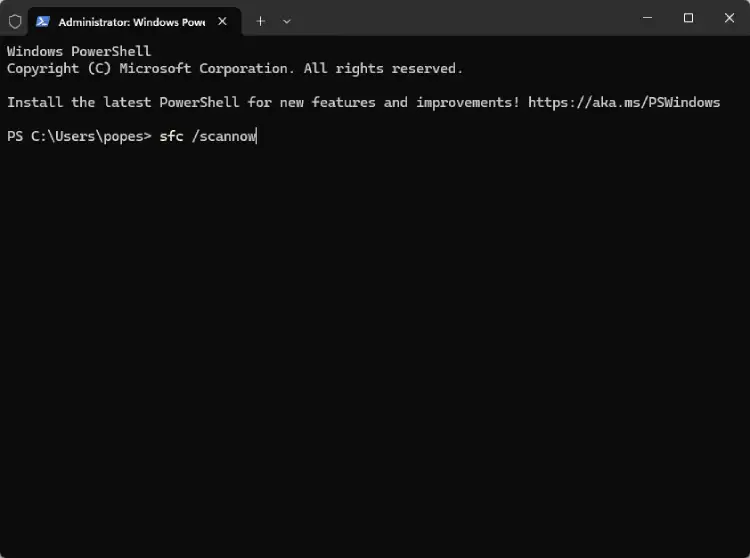
Sonuç olarak, Windows 11 oturum açtıktan sonra siyah ekran sorunu ile karşılaşmak gerçekten can sıkıcı bir durum. Ancak, bu makalede sunduğumuz adım adım rehber sayesinde durumu çözmek için gereken bilgiye sahip oldunuz. Sorunun nedenlerini anlamak, çözüm sürecinde size büyük fayda sağlayacaktır. Donanım, yazılım ya da güncellemeler gibi pek çok faktör bu sorunu tetikleyebilir.
Bütün bu adımları uyguladıktan sonra bile sorun devam ediyorsa, profesyonel destek almak en iyi seçenek olabilir. Unutmayın ki, her sorun bir çözüm ile birlikte gelir. Windows 11 oturum açtıktan sonra siyah ekran sorunu ile karşılaşsanız bile, umudunuzu kaybetmeyin. Uyguladığınız çözümlerle birlikte bilgisayarınızı en kısa sürede normal bir şekilde kullanabilirsiniz. İşten sonra vakit ayırıp bu konuda kendinizi geliştirmek, sizlere birçok avantaj sağlayacaktır. Tekrar sorunlar yaşamamak için sisteminizi güncel tutmayı ihmal etmeyin. Başarılar!
- Site İçi Yorumlar









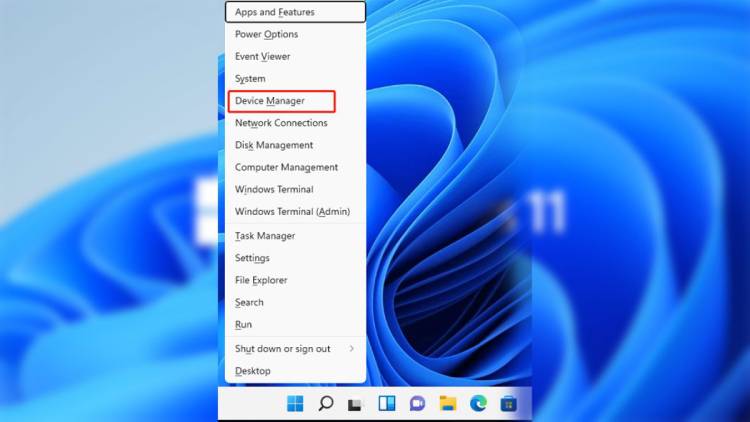
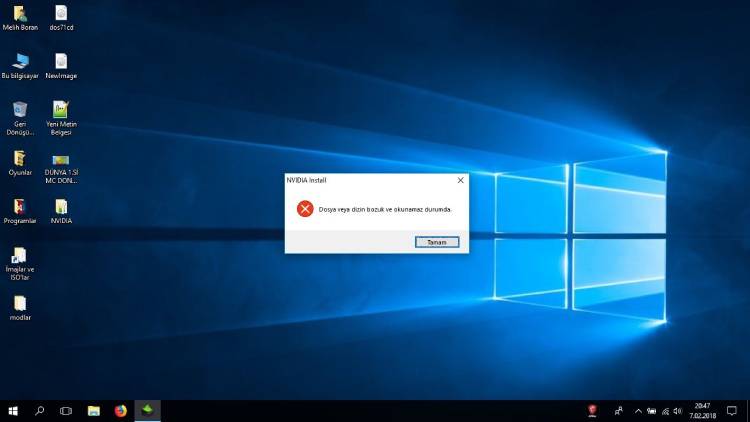










Yorum Yaz